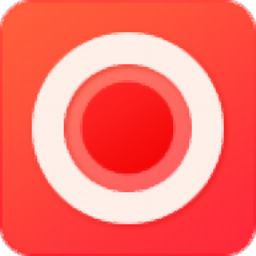
263直播录制助手(CastRecorder)
v1.2.0.0 官方免费版- 软件大小:6.41 MB
- 软件语言:简体中文
- 更新时间:2022-12-12
- 软件类型:国产软件 / 媒体其它
- 运行环境:WinXP, Win7, Win8, Win10, WinAll
- 软件授权:免费软件
- 官方主页:https://download.263.net/app/
- 软件等级 :
- 介绍说明
- 下载地址
- 精品推荐
- 相关软件
- 网友评论
263直播录制助手可以对云课、微课录制,如果您使用263云课平台直播上课就可以通过这款软件录制直播内容,软件提供全屏录制功能,可以在软件界面直接录制全屏上课的的画面,老师说话的声音直接录制,还可以独立保存AAC音频,适合所有需要对直播内容录制的朋友使用,老师可以通过这款软件录制微课内容,学生可以通过这款软件录制直播上课的过程,无论是全屏录制还是自定义录制都是非常方便的,并且263直播录制助手免费使用,需要就下载吧!
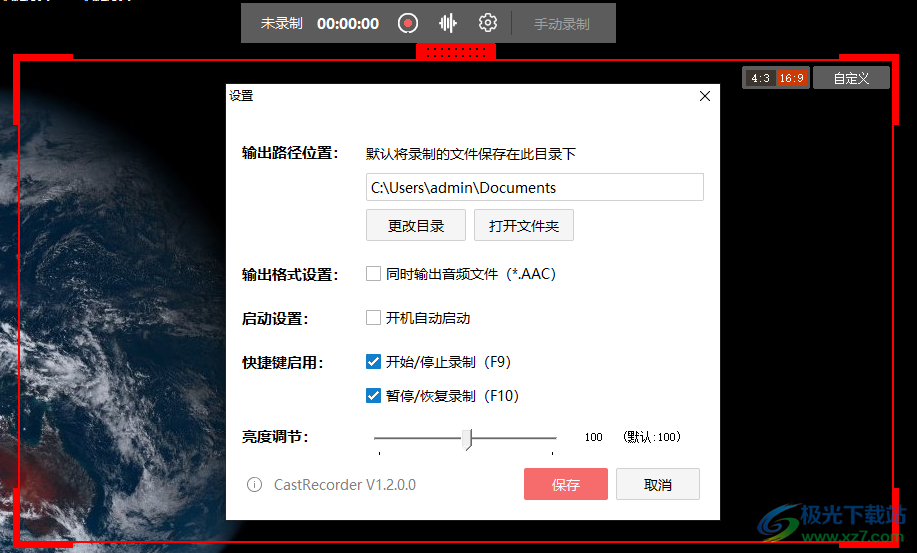
软件功能
1、263直播录制助手提供课程录制功能,可以将云课平台的直播内容录制
2、263平台的用户都可以通过这款软件录制任意电脑画面
3、可以263网络会议内容录制,将视频会议的全部过程录制为视频
4、支持263微课录制功能,老师上课可以启动这款软件执行录制
5、电脑上的任意内容都可以通过263直播录制助手快速录制
6、上课的画面轻松录制为flv格式,方便以后回放直播内容,也可以共享给班级学生
软件特色
1、263直播录制助手功能简单,仅仅提供录制功能,可以轻松获取视频
2、如果你在263平台上课就可以启动这款软件对上课的内容录制
3、无论是学生还是老师都可以通过263直播录制助手快速捕捉视频
4、可以同步录制系统声音,可以录制麦克风声音
5、支持同时输出音频文件AAC,可以将讲课的声音独立保存
6、支持亮度调节功能,在设置界面对录屏的画面亮度调整
使用方法
1、下载软件以后直接打开CastRecorder-V1.2.0.0.exe开始安装软件
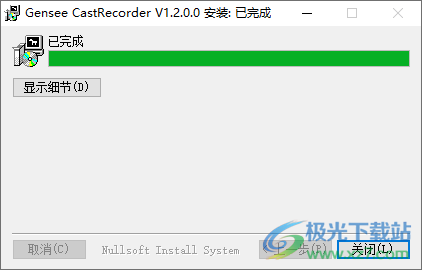
2、如图所示,软件安装结束可以直接在开始菜单界面打开CastRecorder
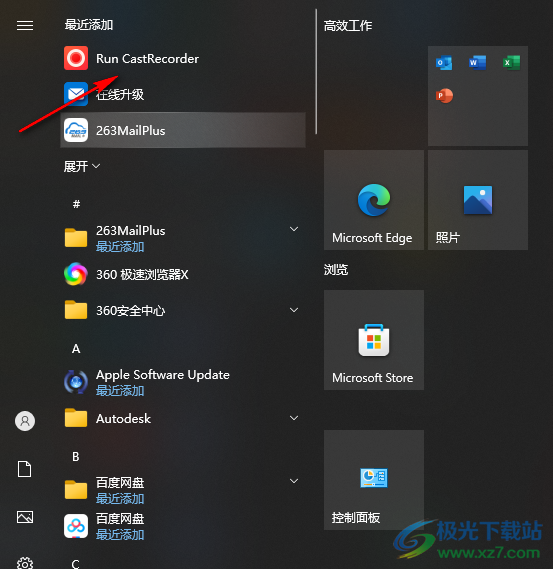
3、这里是软件的录制界面,您可以选择自定义模式,可以选择全屏模式录制电脑上的内容
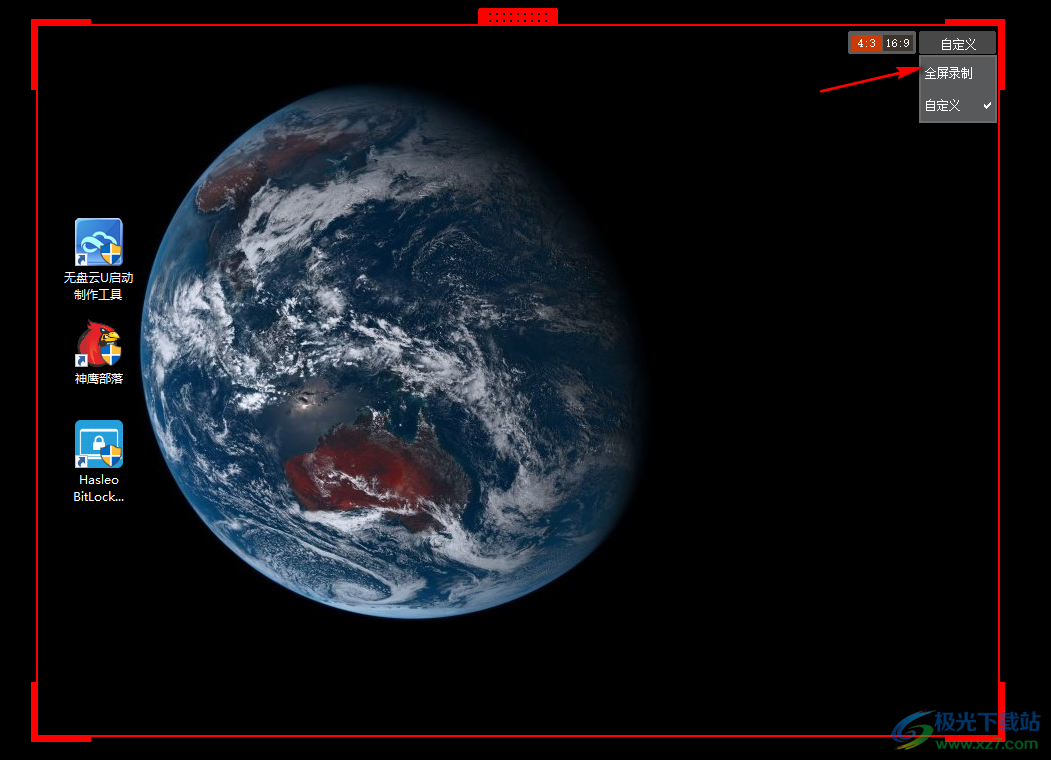
4、设置好需要录制的内容,点击顶部的开始录制按钮就可以将屏幕内容记录为视频
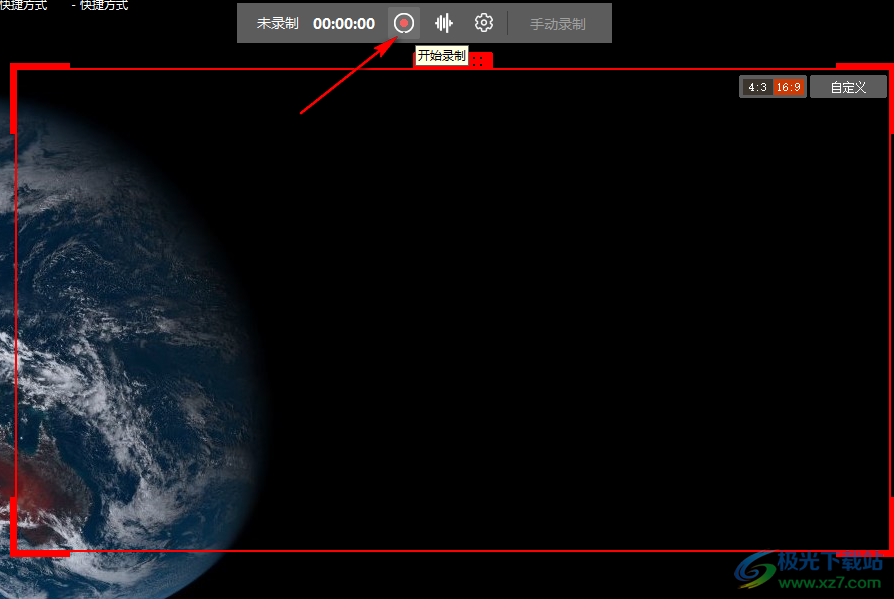
5、点击结束录制按钮就可以得到视频,会自动将录制的内容保存
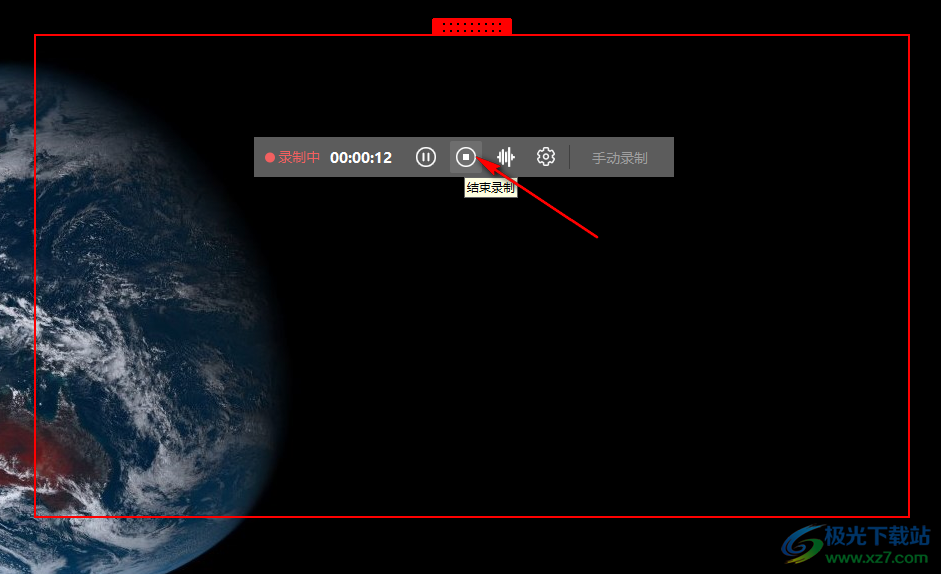
6、点击音频按钮可以选择麦克风,可以设置扬声器,如果你需要录制讲课的视频就可以启动麦克风录制
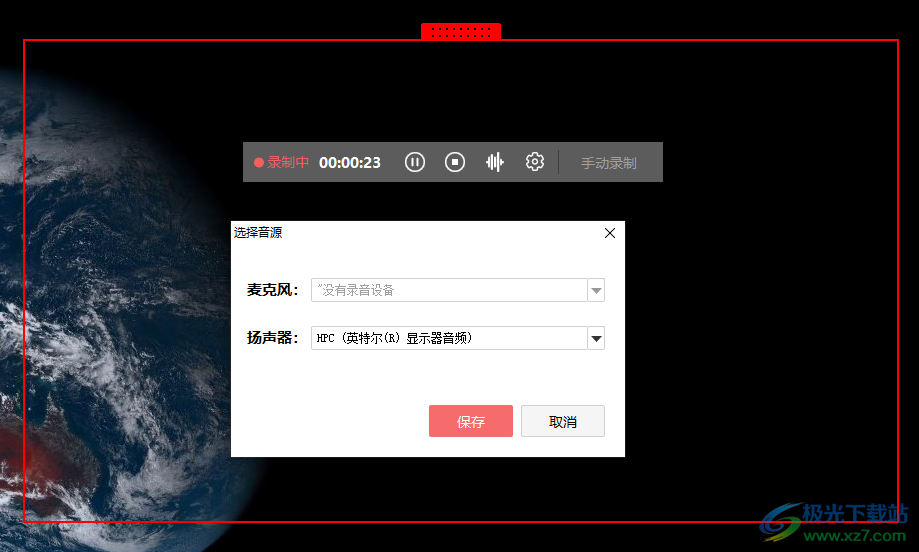
7、设置保存的地址,默认是C:UsersadminDocuments
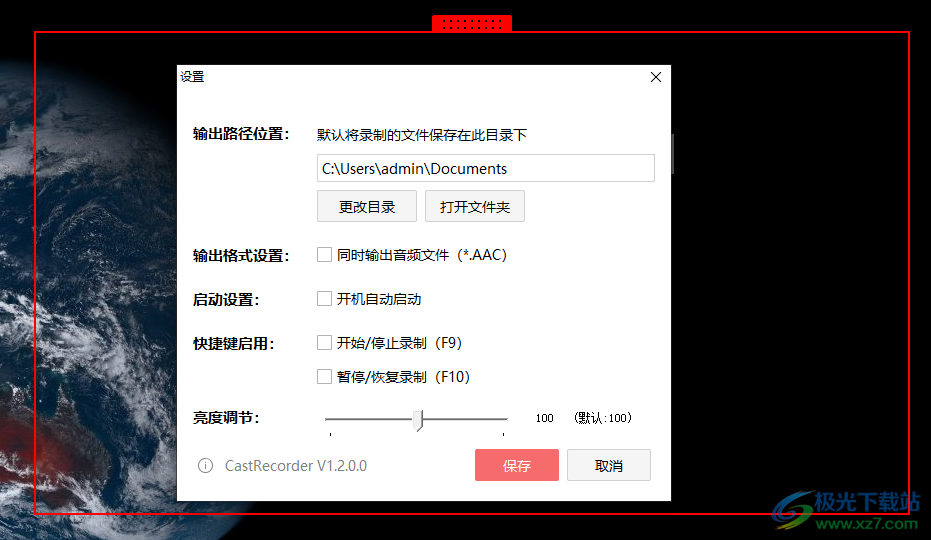
8、快捷键功能,勾选就可以通过快捷键控制录制,开始/停止录制(F9)、暂停/恢复录制(F10)

8、点击F9结束本次录制,提示录制已经结束,是否需要打开文件夹,点击确定
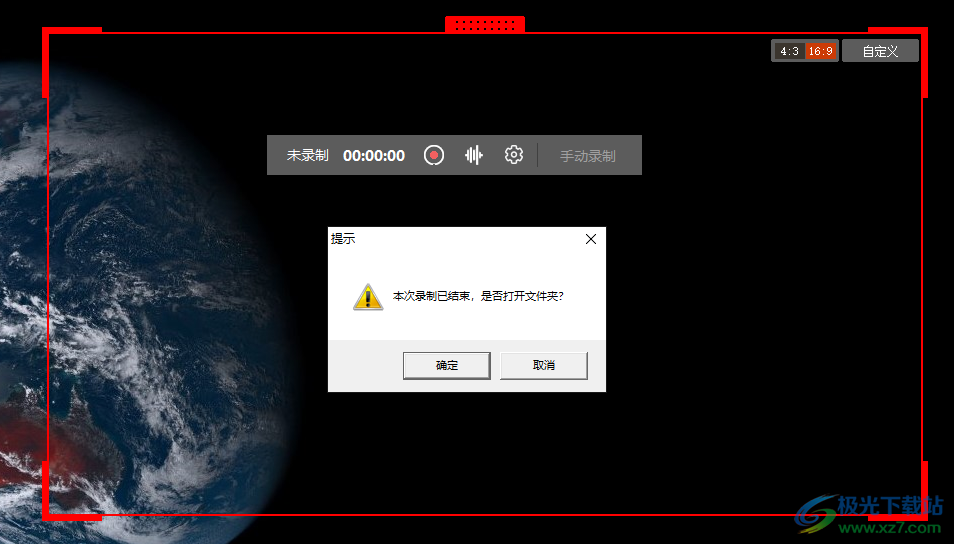
9、进入您设置的保存地址,软件自动按照日期显示名字,保存为.flv格式
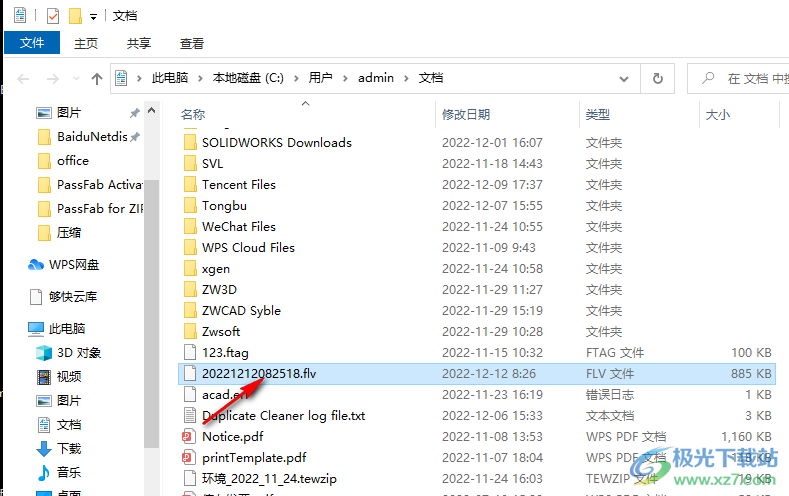
10、软件会在托盘界面显示,可以在桌面底部找到263直播录制助手,点击退出关闭软件
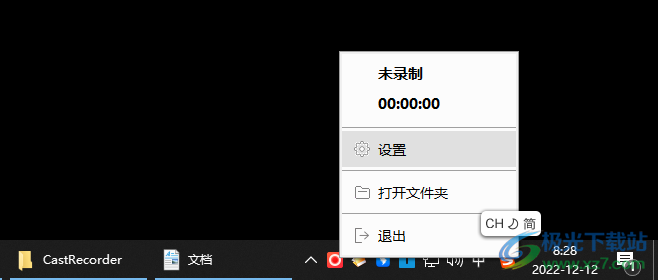
下载地址
- Pc版
263直播录制助手(CastRecorder) v1.2.0.0 官方免费版
相关软件
本类排名
本类推荐
装机必备
换一批
谷歌浏览器Google Chromev100.0.4896.75 64位官方最新版

WinRAR官方64位v5.80 正式官方版

腾讯电脑管家win10专版v13.5.20525.234 官方最新版

iTunes 32位for Windows 12.10.8.5 多语言官方版

腾讯应用宝pc版v5.8.2 最新版

360安全卫士电脑版v13.1.0.1151 官方正式版

百度网盘pc版v7.14.2.9 官方最新版

搜狗拼音输入法电脑版v11.0.0.4909 正式版

酷狗音乐播放器电脑版v9.2.29.24113 官方最新版

爱奇艺pps影音客户端v7.10.122.2375 官方最新版

微信2022最新电脑版v3.6.0.18 官方版

wps office 2016专业版V11.1.0.7875 pro版_附序列号
- 聊天
- 微信电脑版
- yy语音
- skype
- qq电脑版
- 视频
- 优酷视频
- 腾讯视频
- 芒果tv
- 爱奇艺
- 剪辑
- 会声会影
- adobe premiere
- 爱剪辑
- 剪映
- 音乐
- 酷我音乐
- 酷狗音乐
- 网易云音乐
- qq音乐
- 浏览器
- 360浏览器
- ie浏览器
- 火狐浏览器
- 谷歌浏览器
- 办公
- wps
- 企业微信
- 钉钉
- office
- 输入法
- 五笔输入法
- 搜狗输入法
- qq输入法
- 讯飞输入法
- 压缩
- winzip
- 7z解压软件
- winrar
- 360压缩
- 翻译
- 谷歌翻译
- 金山翻译
- 英译汉软件
- 百度翻译
- 杀毒
- 360杀毒
- 360安全卫士
- 火绒软件
- 腾讯电脑管家
- p图
- 美图秀秀
- photoshop
- 光影魔术手
- lightroom
- 编程
- vc6.0
- java开发工具
- python
- c语言软件
- 网盘
- 115网盘
- 天翼云盘
- 百度网盘
- 阿里云盘
- 下载
- 迅雷
- utorrent
- 电驴
- qq旋风
- 证券
- 华泰证券
- 方正证券
- 广发证券
- 西南证券
- 邮箱
- 阿里邮箱
- qq邮箱
- outlook
- icloud
- 驱动
- 驱动精灵
- 打印机驱动
- 驱动人生
- 网卡驱动























网友评论